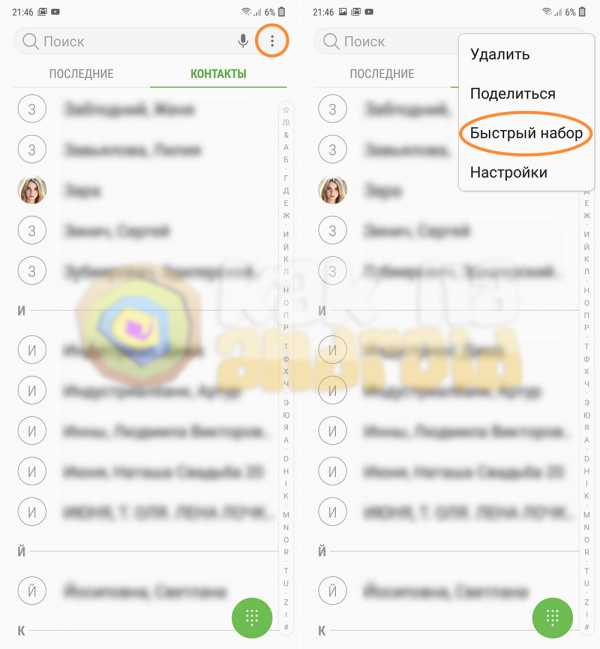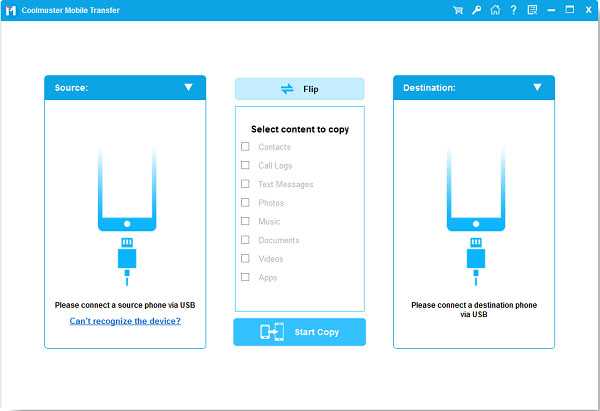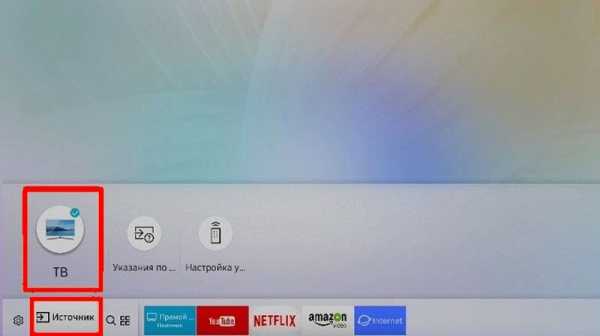Как обновить по на телефоне самсунг
как обновить Android – пошаговая инструкция
Автор Artem_Rublev На чтение 5 мин. Опубликовано
Обновления программного обеспечения могут быть доступны для вашего устройства и улучшат функциональность и безопасность. Однако обновления зависят от устройства, и не каждое устройство Samsung будет работать с последней версией Android.
Зачем обновлять прошивку?
Наиболее прогрессивная версия Андроида – 7.0 Nougat. Этой прошивкой пользуются флагманы телефонной индустрии – Google и Nexus. Через пару лет и эта система безнадежно устареет – вам потребуются последние обновления. Прошивать свое мобильное устройство необходимо по ряду причин:
- устраняются баги;
- запускаются новые игры;
- улучшаются системные параметры;
- доступно больше приложений.
Как проверить наличие обновлений
В приложении «Настройки» можно посмотреть номер версии Android, а также дату обновления системы безопасности и дату установки системного обновления Google Play. Когда для устройства будет доступна новая версия ПО, вы получите уведомление. Вы также можете проверить наличие обновлений самостоятельно.
Видео: Как установить Android 9 на любой Samsung
Пошаговая инструкция для Samsung Galaxy с OC Android 10 / Android Pie
Если у вас Galaxy S10, Note 10 или другой относительно новый телефон Samsung, скорее всего, вы используете Android 10 или Android 9 Pie. Если это так, то пошаговая инструкция по обновлению программного обеспечения вашего телефона будет выглядеть следующим образом:
- Откройте «Настройки» в ящике приложения или на главном экране.
- Прокрутите вниз до нижней части страницы.
- Нажмите Обновление программного обеспечения.
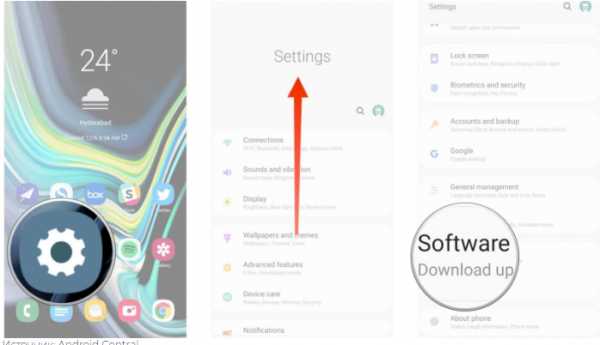
- Нажмите Загрузить и установить, чтобы запустить обновление вручную.
- Ваш телефон подключится к серверу, чтобы узнать, доступно ли обновление OTA.
- Если ожидается обновление, ваш телефон автоматически начнет загрузку
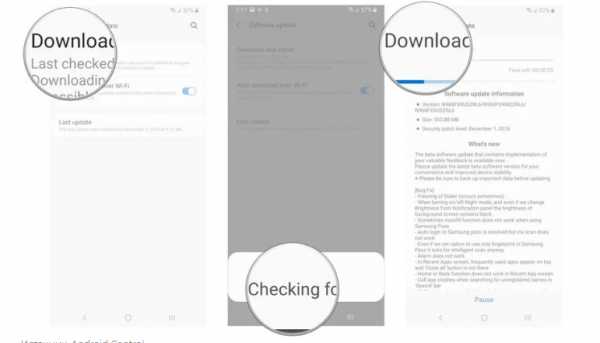
- Вы можете выбрать установку обновления сразу же, нажав опцию Установить сейчас, или отложить его, нажав Расписание установки .
- Нажатие «Запланированная установка» позволяет выбрать время, когда будет установлено обновление. Выберите желаемое время и нажмите Ok .
- Вы увидите подтверждение запланированной установки, и обновление будет установлено автоматически в это время.
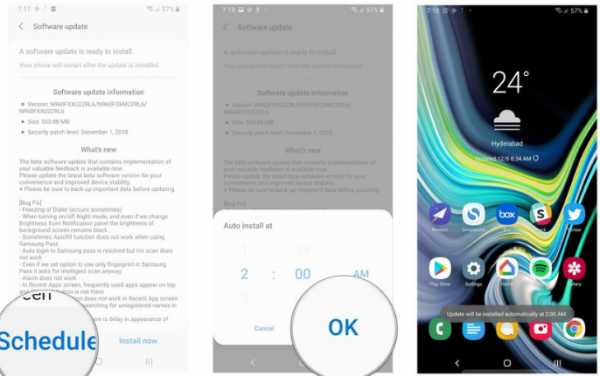
Пошаговая инструкция для Samsung Galaxy под управлением Android Oreo / Nougat
Если у вас есть старый телефон Samsung, на котором все еще работает Android 8 Oreo или Android 7 Nougat, все будет выглядеть немного иначе. Узнаем как обновить ПО для раннних версий Samsung Galaxy:
- Откройте «Настройки» в ящике приложения или на главном экране.
- Прокрутите вниз до нижней части страницы.
- Нажмите Обновление программного обеспечения.
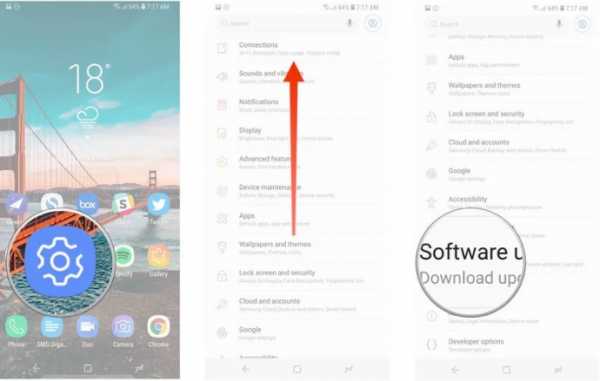
- Нажмите Загрузить и установить, чтобы запустить обновление вручную.
- Ваш телефон подключится к серверу, чтобы узнать, доступно ли обновление OTA.
- Вы можете запланировать обновления программного обеспечения для установки в определенное время. Просто нажмите на переключатель « Запланированные обновления программного обеспечения» и установите желаемое время для установки обновления.
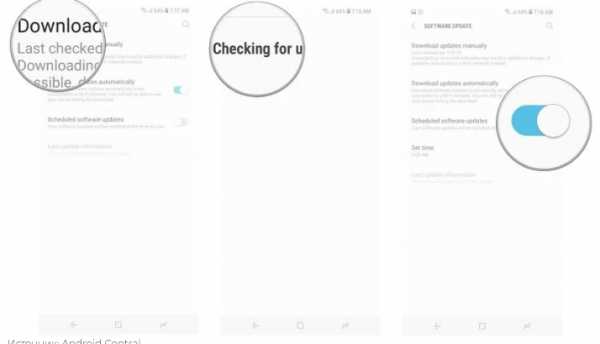
Как обновить прошивку Samsung Galaxy через Smart Switch
- Скачайте и установите на компьютер программу Smart Switch .

- Запустите программу и подключите устройство кабелем к компьютеру. Компьютер должен быть подключен к интернету.
- Если для устройства есть новая прошивка, появится предложение ее загрузить.
- Если новой прошивки пока нет, такое уведомление не появится.
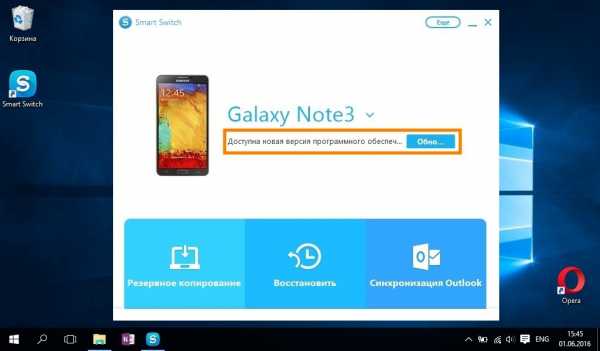
- Нажмите кнопку «Обновить»
- Начнется загрузка прошивки на компьютер, а потом и на устройство. Для обновления просто следуйте инструкциям на экране компьютера.
- Когда начнется обновление, устройство выключится и включится. На экране появится зеленый робот и шкала, на которой будет отображаться ход обновления.
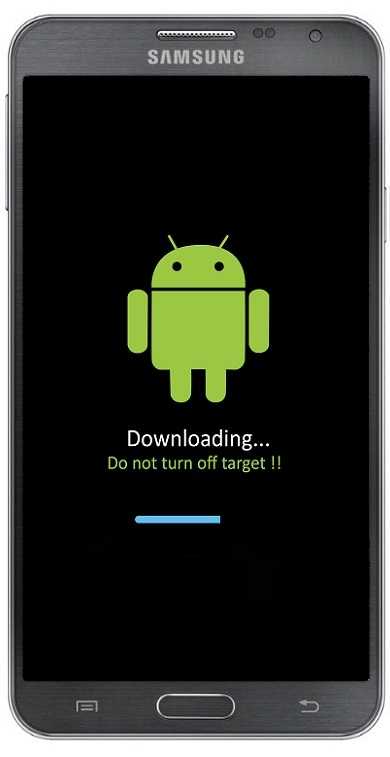
- Не выключайте устройство или компьютер и не отключайте устройство от компьютора во время установки прошивки – оно сломается.
- Когда прошивка установится, устройство перезагрузится.
- После обновления рекомендуем сделать сброс данных. При сбросе все личные данные удаляются. Чтобы сохранить их, используйте опцию «Резервное копирование» в программе Smart Switch. Если не сделать сброс данных, устройство может работать с ошибками.
Если после прошивки появились проблемы и сброс данных не помог – обратитесь в сервисный центр, там переустановят прошивку инженерным методом.
Распространенные ошибки и способы их устранения
Теперь давайте рассмотрим распространенные ошибки и способы их устранения:
Почему обновление Android не доходит до конца на Samsung Galaxy
Как правило, подобная ошибка связана с тем, что в памяти устройства попросту недостаточно свободного места. Некоторые обновления весят несколько гигабайт, в связи с чем рекомендуется всегда иметь на смартфоне 3-4 гигабайта во внутреннем хранилище.
Еще одной причиной может быть наличие вирусов. Избавить от них на 100% можно только при помощи сброса до заводских настроек. Если ничего не помогает, рекомендуется воспользоваться другим способом обновления. Возможно, потребуется перепробовать все варианты, но в конце концов прошивка должна установиться.
Ошибка Samsung Galaxy: почему после обновления не работают приложения
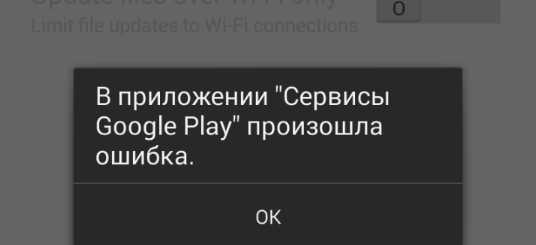
Подобная ситуация встречается редко, однако иногда люди действительно не могут запустить отдельные приложения после переустановки операционной системы. Существует 2 объяснения возникновения ошибки.
| Почему не запускаются приложения после обновлений | |
| Причина | Как решить проблему |
| Вирусы | Еще раз переустановить Андроид, предварительно сделав сброс до заводских настроек. |
| Слабая оптимизация | Дождаться выхода следующего обновления или откатиться на старую версию. |
| Ошибка приложения | Переустановить программу. |
В большинстве случаев проблема решается переустановкой программы или операционной системы. Если избавиться от ошибки не удалось, рекомендуется воспользоваться обратной связью разработчика.
Видео: Как установить Android 7.1 на Samsung Galaxy S4
Как загрузить программное обеспечение Samsung для Android - Dr.Fone
ПЯТЬ ЧЕМ СДЕЛАТЬ ПЕРЕД ОБНОВЛЕНИЕМ
СВЯЗАННЫЕ РИСКИ
КАК ОБНОВИТЬ ПРОГРАММНОЕ ОБЕСПЕЧЕНИЕ ANDORID, РАБОТАЮЩЕЕ НА УСТРОЙСТВАХ SAMSUNG
Обычно уведомления будут отображаться на телефоне или планшете всякий раз, когда доступно обновление программного обеспечения. Но в некоторых случаях он не будет отображаться, поэтому нам нужно выполнить другой процесс, чтобы проверить программное обеспечение и обновить его. Большинство людей обычно обновляют свой телефон, чтобы повысить стабильность и производительность программного обеспечения Android. Существует два основных способа обновления программного обеспечения устройств Samsung.Первый метод - это обновление программного обеспечения телефона через OTA, также известное как беспроводное соединение. Второй метод заключается в использовании программного обеспечения Samsung Kies, разработанного самой компанией Samsung для выполнения обновлений на своих устройствах и управления устройством.
ОБНОВЛЕНИЕ ПРОГРАММНОГО ОБЕСПЕЧЕНИЯ ПО FOTA (ПО ВОЗДУХУ)
Проверьте, отображаются ли какие-либо обновления на панели уведомлений. Если нет, то сначала настройте учетную запись Samsung. Затем установите флажок «Проверять наличие обновлений автоматически».После этого выполните следующие действия.
Перейдите в Меню> Настройки> О телефоне> Обновление ПО.
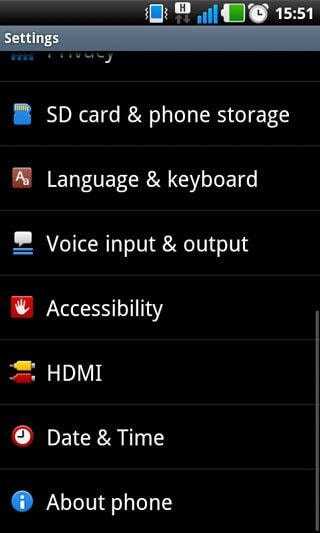
Если мы не подключены к Wi-Fi-соединению, он предложит подключить его. Рекомендуется подключение к Wi-Fi, так как оно стабильно и позволяет быстрее загружать обновления.
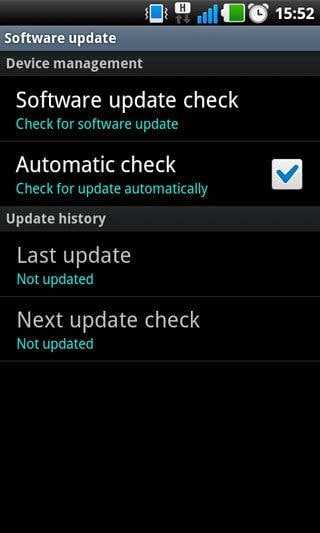
Если обновления недоступны, отобразится сообщение типа «Нет доступных обновлений, и на устройстве установлена последняя версия».
Если для устройства доступны какие-либо обновления, появится сообщение типа «Доступны обновления программного обеспечения».
В уведомлении о сообщении нажмите и выберите опцию «Загрузить».
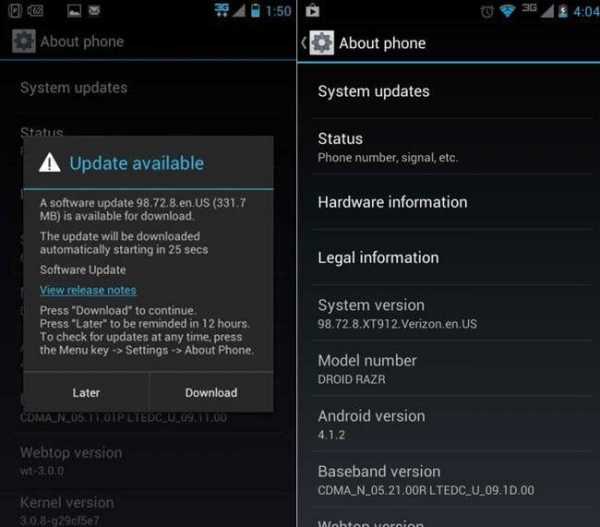
Выберите опцию Установить сейчас на экране.
Появится экран, показывающий статус загрузки и ход загрузки.
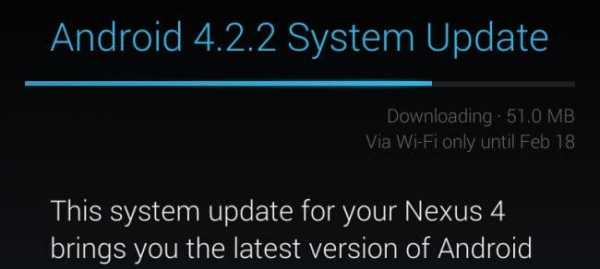
После завершения установки телефон перезагрузится, и появится экран загрузки, на котором будут установлены новые системные файлы.
Обычно небольшие обновления делаются через OTA. Samsung обычно предоставлял обновления для своих смартфонов с помощью kies. Большинство людей используют Samsung Kies для обновления своих телефонов. Если обновления OTA доступны, они будут отображаться на панели уведомлений. Если мы проверяем обновления в самом телефоне, и они там не отображаются, это не проблема, поскольку обновления будут отображаться через Samsung kies. Samsung обычно предоставляет незначительные обновления прошивки через OTA.Следующий способ обновления программного обеспечения телефона Samsung - программа Samsung Kies, разработанная подразделением Samsung Mobile.
КАК ОБНОВИТЬ ПРОГРАММНОЕ ОБЕСПЕЧЕНИЕ СМАРТФОНОВ И ПЛАНШЕТОВ SAMSUNG ЧЕРЕЗ ПК С ПОМОЩЬЮ ПРОГРАММНОГО ОБЕСПЕЧЕНИЯ samsung kies
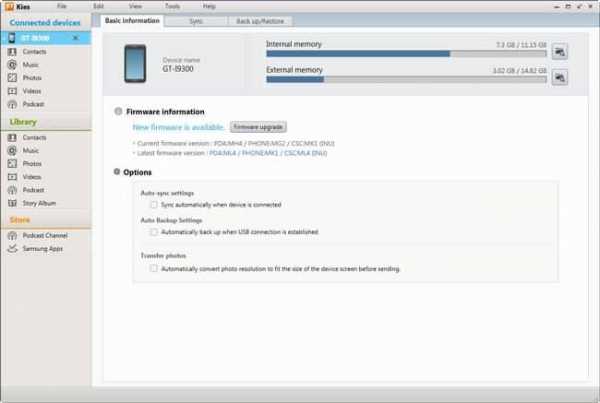
Как только kies распознает устройство, появится уведомление о том, что обновление доступно.
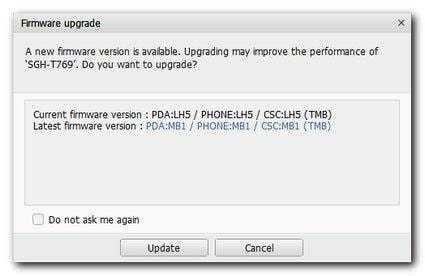
Прочтите текст и предупреждение во всплывающем сообщении с уведомлением и установите флажок «Я прочитал всю вышеуказанную информацию».
Прочтите Разрешить сохранение информации и нажмите Разрешить сохранение.
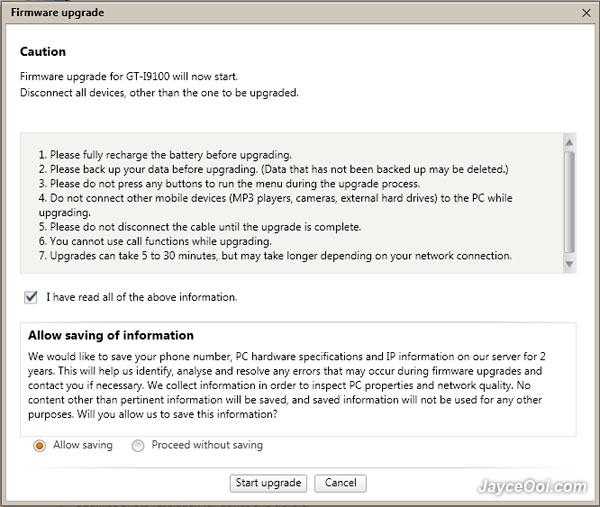
Kies начнет обновлять программное обеспечение телефона с серверов Samsung. Обычно это зависит от скорости интернет-соединения.
Не закрывайте никакие программы на ПК, не выключайте ПК и не отключайте устройство от ПК.
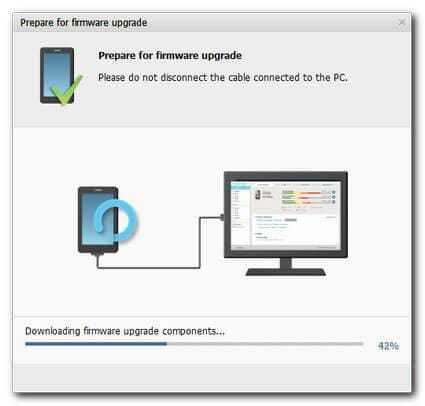
Через некоторое время kies будет передавать файлы прошивки на устройство. Убедитесь, что устройство не отключено.
Когда процесс будет завершен, нажмите кнопку ОК.
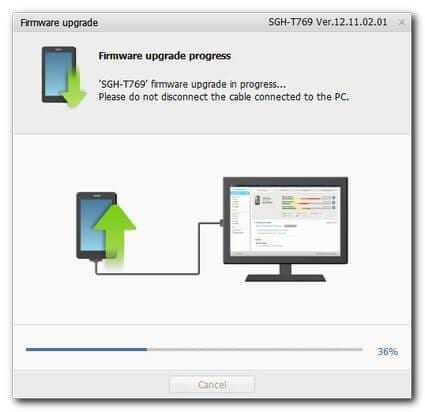
Отключите устройство от ПК. После отключения устройство готово к использованию с новым программным обеспечением.

Обновление программного обеспечения Samsung Galaxy A20
Чтобы помочь вам с обновлением программного обеспечения для вашего устройства Samsung, эта страница содержит следующую информацию:
- Программирование Wi-Fi только по воздуху (OTA)
- Инструкции по обновлению программного обеспечения, инициированного сервером
- Инструкции по обновлению программного обеспечения по инициативе пользователя
- Обновление ПО в роуминге
Примечание. Расчетное время загрузки программного обеспечения составляет 6–10 минут. Ориентировочное время обновления ПО 6-10 минут.
Программирование OTA только для Wi-Fi - эксклюзивное обновление для Wi-Fi
Если Wi-Fi включен и ваше устройство подключено к сети Wi-Fi, ваше устройство сможет получать и загружать новые обновления программного обеспечения.
- Загрузка будет происходить, когда устройство находится в зоне действия Wi-Fi, но это покрытие не обязательно должно быть постоянным. Вы можете использовать несколько сетей Wi-Fi и отключиться от сети Wi-Fi или повторно подключиться к ней, и обновление будет продолжать загружаться с того места, где оно было остановлено, до завершения.
- Когда загрузка будет завершена, вы получите уведомление о том, что для установки доступно новое обновление программного обеспечения. Нажмите Установить сейчас , чтобы продолжить установку. Устройство выключится и снова включится, и начнется процесс установки.
Вы успешно обновили свое программное обеспечение.
Обновление программного обеспечения, инициированное сервером
Вы будете уведомлены на своем устройстве о наличии обновления программного обеспечения.
- Выберите Установить сейчас , и ваше устройство выключится и снова включится, и начнется процесс установки.Нажмите OK , чтобы начать установку.
Примечание. Если вы выберете Defer , установка задержится, и вы вернетесь на главный экран. Сообщение об обновлении программного обеспечения будет появляться периодически, пока вы не установите обновление.
- После того, как вы получили первое уведомление об обновлении программного обеспечения, вы можете запустить его вручную, перейдя в Домашняя страница> Приложения> Настройки> Об устройстве> Обновления программного обеспечения . В разделе «Обновления системы» нажмите Перезагрузить и установить , чтобы установить обновление.Ваше устройство выключится и снова включится, и начнется процесс установки.
- По завершении установки устройство выключится, а затем снова включится.
Вы успешно обновили свое программное обеспечение.
Обновление программного обеспечения, инициированное пользователем
Этот процесс позволяет пользователю перемещаться по опциям устройства для поиска обновлений.
- На главном экране нажмите клавишу меню > Настройки> О телефоне> Обновления программного обеспечения> Проверить наличие обновлений .
- Если ваше устройство обнаружит новое обновление программного обеспечения, нажмите Загрузить сейчас . По завершении появится экран с сообщением о том, что новая версия программного обеспечения готова к установке. Нажмите Установить обновление .
- Устройство выключится и снова включится. Появится экран, сообщающий, что установка завершена. Нажмите ОК .
Вы успешно обновили свое программное обеспечение.
Обновление системы в роуминге
Если вы находитесь в роуминге, вы не получите уведомление об обновлении программного обеспечения.Для обновления вам нужно либо включить Wi-Fi и дождаться появления уведомления об обновлении, либо обновить вручную, перейдя в Домашняя страница> Приложение> Настройки> Об устройстве> Обновления программного обеспечения .
Для включения Wi-Fi:
- Перейдите в Настройки> Беспроводные сети .
- Tap Wi-Fi .
- Чтобы подключиться к доступной сети Wi-Fi, выберите Настройки Wi-Fi и выберите доступную сеть Wi-Fi или вручную добавьте сеть Wi-Fi.
Если не удается установить обновление программного обеспечения, вы получите экран с ошибкой. Однако это означает, что программное обеспечение не было установлено должным образом. Устройство снова включится с исходным программным обеспечением и снова предложит вам установить обновление программного обеспечения.
Если у вас нет надежного подключения к Wi-Fi или сети Verizon Wireless, возможно, вы не сможете выполнить обновление программного обеспечения по беспроводной сети. Вместо этого вы можете подключить свое устройство к компьютеру с доступом в Интернет. Подключите устройство к компьютеру с помощью USB-кабеля, затем загрузите на свой компьютер инструмент Software Upgrade Assistant, который проверит наличие обновлений программного обеспечения и запустит процесс обновления программного обеспечения.
.Как изменить / обновить прошивку в SAMSUNG Galaxy A50, how to
Видеоурок по перепрошивке устройств SAMSUNG
Загрузите и установите необходимые инструменты и драйверы
- Программа Odin
- Samsung Драйверы
Найдите и загрузите прошивку для Samsung
- Посетите наш веб-сайт: www.imei.info Загрузите микропрограмму Samsung.
- В поле поиска введите имя устройства или кодовое имя.
- Из результатов выберите желаемую модель.
- Затем выберите кодовое имя вашего смартфона.
- После этого вы должны увидеть список CSC, страны и оператора связи. Давайте воспользуемся этой базой данных, чтобы выбрать подходящее программное обеспечение.
- Далее вы должны увидеть таблицу с информацией о вашей прошивке. Если все верно, нажмите кнопку СКАЧАТЬ.
- Распаковать и открыть папку. Тогда давайте запустим Samsung HARD Downloader.
- Приложение должно показать вам информацию о вашей прошивке.Чтобы сохранить программу, нажмите кнопку ЗАГРУЗИТЬ и выберите желаемое место.
- Дождитесь окончания загрузки, затем распакуйте прошивку с помощью 7zip или любого другого упаковщика.
- Отличная работа, вы готовы к следующей части.
ВНИМАНИЕ!
Смена прошивки в телефоне сотрет все ваши данные !!
Все описанные операции вы делаете на свой страх и риск !!
Если вы хотите сохранить ваши данные, сделайте резервную копию перед запуском !! !!
Если вы хотите обновить телефон до прошивки Android Oreo, необходимо использовать Odin3 v3.13.1 или выше.
Замена / обновление прошивки Samsung с помощью Odin
- Перед запуском проверьте, заряжена ли батарея телефона минимум на 30% .
- Подключите устройство к компьютеру через USB-кабель.
- Переведите устройство в режим загрузки.
- Затем откройте Odin в режиме администратора.
- После этого вы должны убедиться, что у вас установлены драйверы Samsung . Если не установить отсюда Samsung Drivers
- Если вы установили, вы увидите выделенное поле ID: COM , а также в журнале Добавлен .
- Убедитесь, что вы выбрали параметры Auto Reboot и Factory Reset Time .
- Выберите Правильное изображение , как на картинке, если вы хотите изменить прошивку со стиранием данных. Примечание! Если у вас есть только один файл, загрузите его как файл AP.
- Если вы не хотите стирать данные, а просто обновить версию Android до более высокой (регион должен быть таким же, как в телефоне, если телефон не будет перезагружаться только с логотипом и никогда не включится), просто используйте HOME файл , например файл CSC (когда - это архив, который вы скачали, или просто скачайте прошивку с Samfirm с не отмеченной опцией BINARY NATURE в этой ситуации у вас будет прошивка, которая имеет только 1 файл)
- Проверьте все еще раз и нажмите START .
- Ваше устройство сейчас обновляется. Наберитесь терпения, это может занять некоторое время.
- Ваше устройство обновлено. Теперь вы можете отключить устройство от компьютера.
Внимание! После запуска отключать устройство от компьютера не следует.
Если вы нашли это полезным, нажмите на звездочку Google, поставьте лайк Facebook или подписывайтесь на нас на Twitter и Instagram
.ᐉ База данных прошивок Samsung. Официальные обновления Samsung бесплатные загрузки. - [EN]
SamDB.org это огромное онлайн-сообщество, которое объединяет всех желающих чтобы быть в курсе последних новостей, читать обзоры и заполнять Скачивание прошивки Samsung одним щелчком мыши. Посетите наш сайт, чтобы отслеживать все последние модификации и характеристики устройства. Воспользуйтесь преимуществом обновления программного обеспечения для бесперебойной работы вашего смартфона, планшета или носимого устройства плавно не смотря на ОС.
больше / меньшеСамая большая прошивка для Samsung База данных в Интернете
Наша сайт представляет, пожалуй, самую большую коллекцию Samsung софт собрать в одном месте. Теперь вам не нужно просматривать через десятки и сотни сайтов в поисках подходящая прошивка, чтобы ваш гаджет всегда был в пути. Вы можете доступ к нашей базе данных с нулевой стоимостью одним щелчком мыши.
Пользователей оцените простоту и интуитивно понятный механизм, чтобы продолжить с прошивкой Samsung скачать бесплатно.Для удобства пользователей мы составили удобную таблицу, которая позволяет быстро и просто выбирать подходящее программное обеспечение для вашего конкретного устройства. Таблица содержит важные детали, которые включают:
- Устройство тип.
- Модель число.
- Область.
- Построить Дата.
- Операционные системы и список изменений.
Просто выберите вариант, соответствующий вашим потребностям, и нажмите «скачать» кнопку, чтобы на вашем компьютере было установлено официальное обновление прошивки Samsung. ПК, чтобы перейти к дальнейшим действиям.Мы сделали процесс таким простым, как можно позволить извлечь выгоду как неспециалистам, так и энтузиастам программного обеспечения из последних обновлений программы и максимально используйте их Samsung устройств.
Кто может искать телефон Samsung Обновление прошивки
Здесь на SamDB.org вы можете присоединиться к растущему сообществу Samsung пользователей. Среди них и молодые люди, увлекающиеся мобильными играми, потоковое видео / музыка и более опытные и взрослые пользователи, у которых свои телефоны для выполнения повседневных задач, таких как звонки, отправка сообщения и т. д.
Итак, Официальная загрузка прошивки Samsung позволит вашему устройству работать на самый полный, несмотря на дату сборки. Это будет новая жизнь для вашего Galaxy Note. Это придаст энергии вашей Галактике А6. Кроме того, он позволит вам загружать и использовать все последние мобильные сервисы и приложения в безошибочном режиме. Наше сообщество может быть разделены на две основные группы:
- Молодежь - самые активные пользователи Samsung, всегда ищущие противников патчей, эксплойты, ПЗУ, моды и различные приложения для создания своих устройств как можно эффективнее.Если вы один из таких энтузиастов, наш веб-сайт, безусловно, правильное место для посещения.
- Повседневная Пользователи - они используют телефоны для звонков, получения сообщений и использования некоторые из популярных приложений. Однако даже при такой небольшой мощности гаджеты, как правило, время от времени умирают. Наша база прошивок позволит вам оживить ваш любимый планшет с еще более высокой вместимость.
Один раз ваш гаджет начал работать неправильно, как только вы заметили быстрые и повторяющиеся ошибки в работе, самое время Будут установлены официальные обновления прошивки Samsung.
причин скачать Samsung Прошивка на SamDB.org
Наша веб-сайт представляет собой полную базу данных прошивок буквально для каждого Мобильное устройство Samsung независимо от ОС, даты сборки или модели. Ключ причины выбрать SamDB.org следующие:
- Один клик процесс установки прошивки.
- Свободно Обновления Samsung для установки.
- А подробный список прошивок с регионами и спецификациями.
- 100% безопасный процесс загрузки.
- Только официальная прошивка Samsung o скачать.
Советы по загрузке прошивки Samsung
Кому заставить ваше устройство работать без ошибок и избежать неправильного поведения, вам нужно чтобы убедиться, что вы загрузили правильную прошивку, именно ваша модель. Перед запуском сеанса загрузки вам необходимо рассмотреть несколько важных деталей. Они включают модель вашего устройства номер, дата сборки, ОС и регион, в котором он был произведен. Только тогда, когда все вышеперечисленные аспекты совпадают, вы можете скачать программное обеспечение и установите его на свой гаджет.
ср не рекомендую избегать использования небрендированного программного обеспечения, особенно если вы устройство не привязано к SIM-карте, и вы используете планшетный ПК, смартфон или носимый. Обычно у пользователей есть два основных варианта улучшить производительность своих устройств Samsung.
Вариант 1 - Загрузите Прошивка с официального сайта
Первый способ вернуть устройство Samsung к жизни - это зайти в официальный сайт производителя. Здесь вы также можете найти официальный программное обеспечение доступно для загрузки.Ключевым недостатком здесь является то, что вы не сможет отсортировать каждый цифровой пакет по региону или ОС. Компания выпускает только новые версии программного обеспечения для своих последних устройств. В то же время процесс загрузки немного больше сложно и требует дополнительных действий.
Вариант 2 - Загрузить Samsung Прошивка с SamDB.org
Мы предложить более простой и быстрый способ загрузки необходимого программного обеспечения прямо на телефон без особых действий.Процесс не требуются любые технические навыки. Либо вы новичок, который никогда не занимался процессом обновления прошивки раньше или технический специалист с десятки успешных сеансов обновления - получите нужную прошивку с всего за несколько кликов и улучшите производительность вашего устройства Samsung.
.